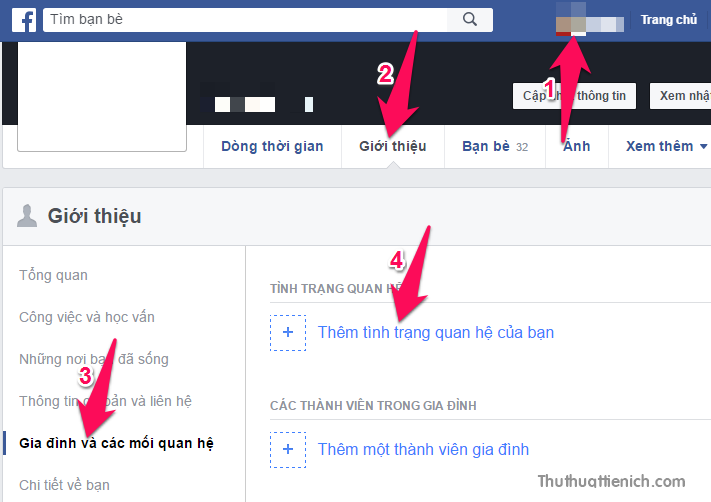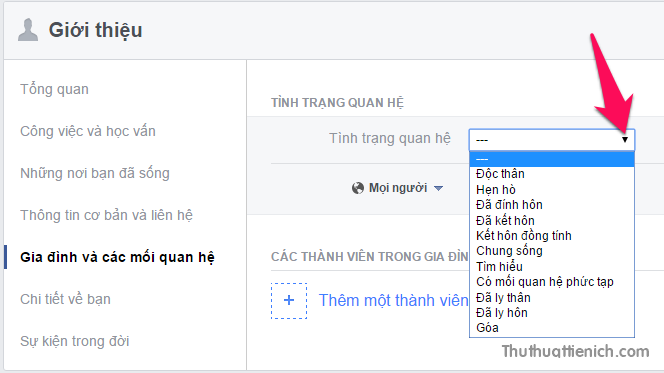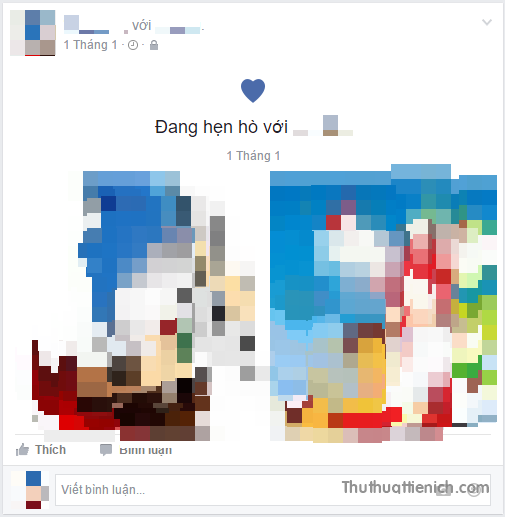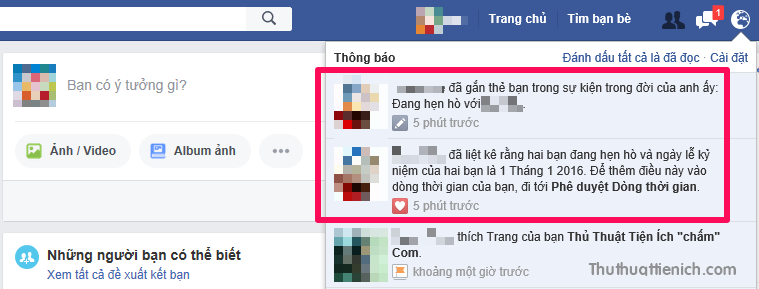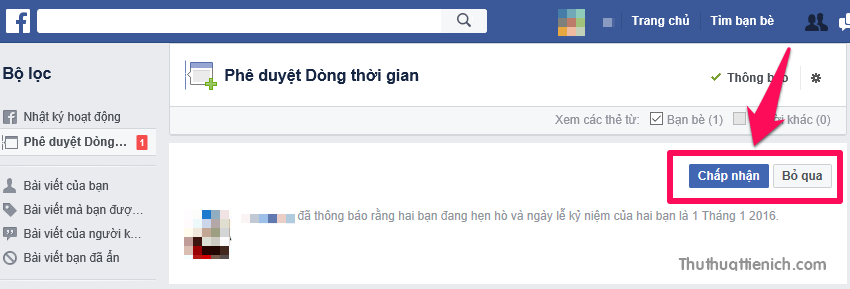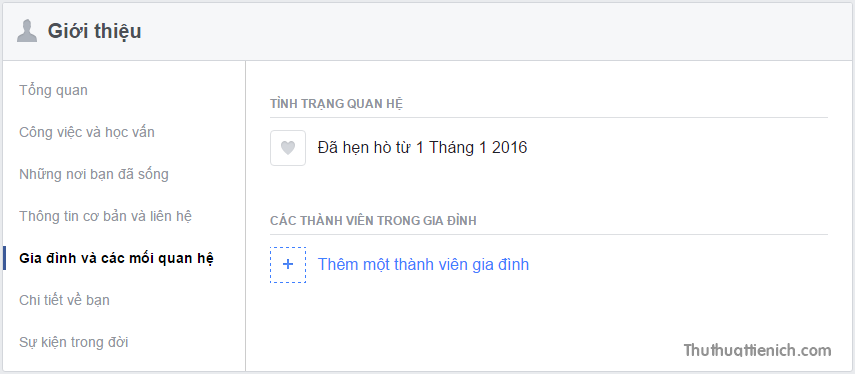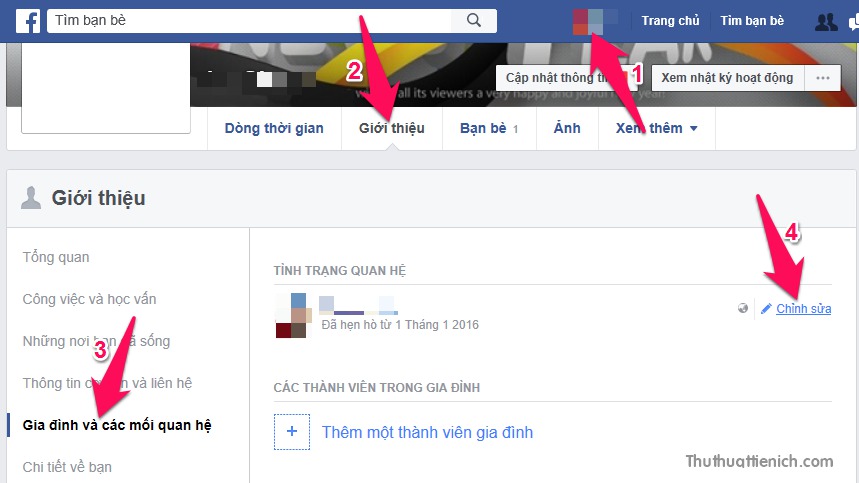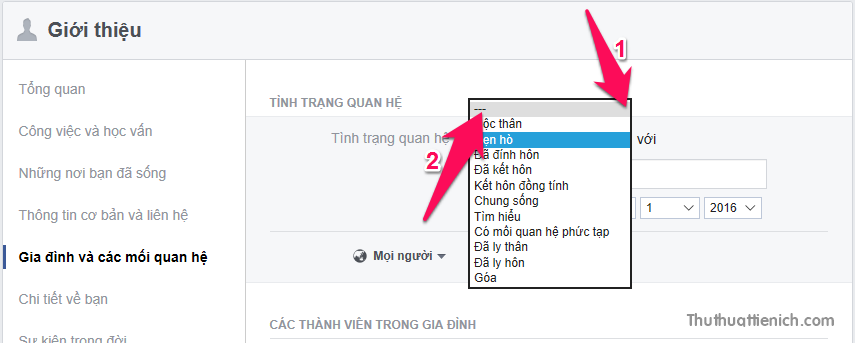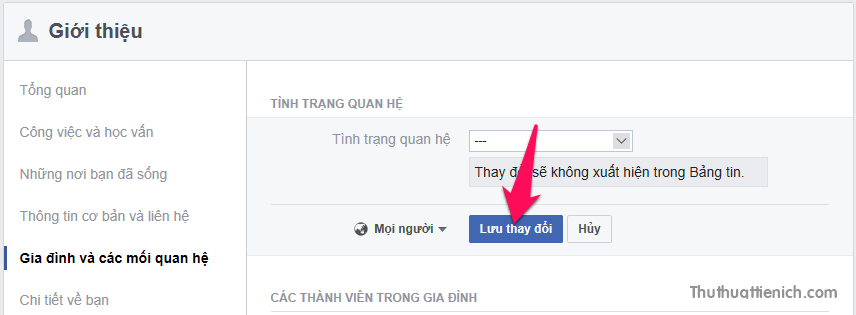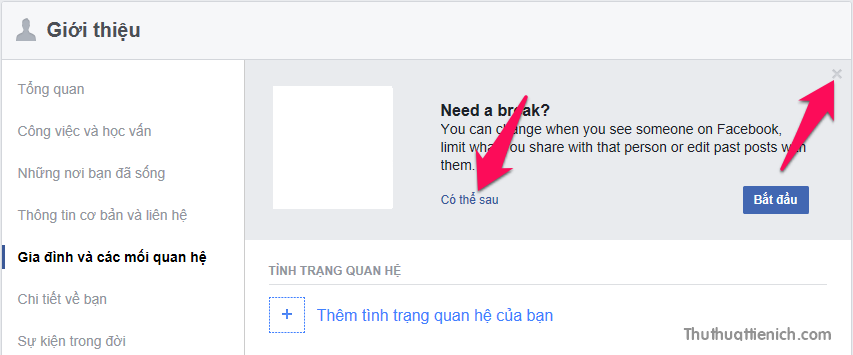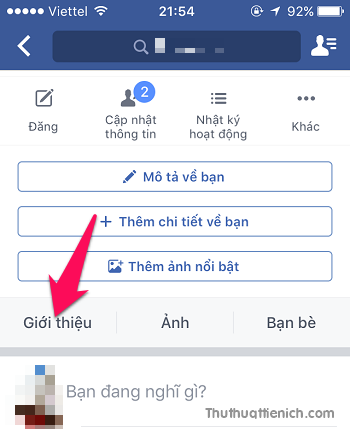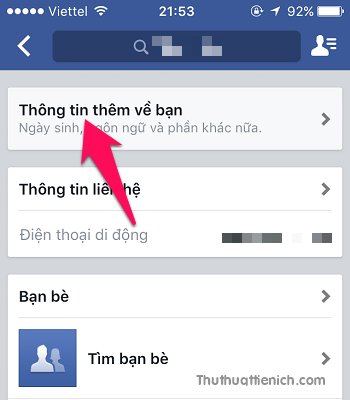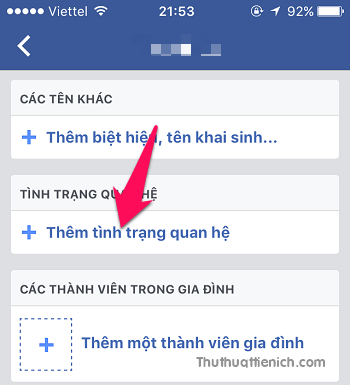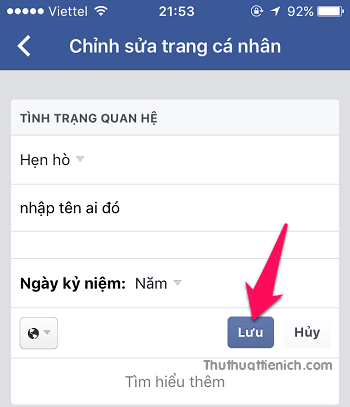Bạn muốn thông báo cho cả thế biết rằng bạn đã “thoát kiếp FA”? Chỉ cần thay đổi tình trạng quan hệ trên Facebook sang hẹn hò hoặc đã đính hôn, kết hôn là xong.
Facebook là nơi thông tin được lan truyền rất nhanh. Khi bạn muốn công khai một mối quan hệ nào đó, chỉ cần vài nhấp chuột là cả thế giới đều biết. Bạn đã bao giờ thử chưa?
Làm thế nào để thay đổi tình trạng quan hệ trên Facebook?
1. Tạo tình trạng quan hệ trên Facebook mới
Bước 1: Bạn mở trang cá nhân Facebook của bạn (nhấn vào ảnh đại diện), chọn tab Giới thiệu bên dưới ảnh bìa. Tiếp đến chọn phần Gia đình và các mối quan hệ trong menu bên trái. Sau đó nhìn sang bên phải nhấn vào dòng Thêm tình trạng quan hệ của bạn .
Bước 2: Nhấn nút mũi tên bên phải khung Tình trạng quan hệ để chọn mối quan hệ bạn muốn thêm vào. Ở đây có rất nhiều tình trạng quan hệ từ Độc thân cho đến Góa.
Bước 3: Với một số tình trạng quan hệ như hẹn hò, đính hôn hay kết hôn, bạn cần nhập tên “người ấy” vào khung bên dưới khung hẹn hò với, và tiếp theo là chọn ngày kỷ niệm.
Bạn cũng có thể tùy chỉnh công khai với mọi người, bạn bè hoặc chỉ mình bạn (nhấn vào khung bên trái nút Lưu thay đổi để chọn).
Cuối cùng là nhấn nút Lưu thay đổi để lưu lại thay đổi.
Lúc này sẽ có một sự kiện như hình dưới xuất hiện trên tường nhà bạn công bố tình trạng quan hệ của bạn với “người ấy”.
Và bên Facebook của “người ấy” sẽ nhận được thông báo là bạn đã gắn thẻ và liệt kê “người ấy” vào tình trạng quan hệ.
Khi truy cập Phê duyệt dòng thời gian, “người ấy” có thể Chấp nhận hoặc Bỏ qua thông báo của bạn.
Nếu “người ấy” chọn Bỏ qua thì tình trạng quan hệ của bạn vẫn là vậy nhưng không còn tên người bạn đã tag vào trước đó. Bạn có thể nhấn nút Chỉnh sửa bên phải để thêm người khác vào nếu muốn.
2. Thay đổi hoặc xóa tình trạng quan hệ
Bước 1: Bạn mở trang cá nhân Facebook của bạn (nhấn vào ảnh đại diện), chọn tab Giới thiệu bên dưới ảnh bìa. Tiếp đến chọn phần Gia đình và các mối quan hệ trong menu bên trái. Sau đó nhìn sang bên phải nhấn vào nút Chỉnh sửa trong phần Tình trạng quan hệ.
Bước 2: Nhấn vào mũi tên bên phải khung Tình trạng quan hệ để thay đổi. Nếu bạn muốn xóa tình trạng quan hệ đã có thì chọn — (lựa chọn đầu tiên).
Bước 3: Nhấn nút Lưu thay đổi để thay đổi được áp dụng.
Bước 4: Lúc này Facebook sẽ gợi ý bạn có thể giới hạn hoặc thay đổi bài viết cũ với “người yêu cũ”. Nhấn nút Bắt đầu để làm việc này hoặc Có thể sau hoặc nút x để tắt thông báo này.
II. Trên điện thoại (sử dụng ứng dụng Facebook)
Trên điện thoại các bạn cũng làm tương tự như trên máy tính (hướng dẫn ở trên), chỉ khác một chút ở thao tác truy cập phần tùy chỉnh Tình trạng quan hệ.
Hướng dẫn truy cập phần Tùy chỉnh Tình trạng quan hệ
Bước 1: Nhấn vào ảnh đại diện để mở trang Facebook cá nhân của bạn, tiếp tục nhấn vào phần Giới thiệu .
Bước 2: Nhấn vào phần Thông tin thêm về bạn .
Bước 3: Nhấn tiếp vào dòng Thêm tình trạng quan hệ .
Bước 4: Đến bước này thì bạn làm tương tự như trên máy tính, nếu chưa biết có thể xem lại phần hướng dẫn bên trên của mình.
Chúc các bạn thành công và hãy cẩn trọng với các mối quan hệ trên Facebook!
 Thuthuattienich.com
Thuthuattienich.com